En un artículo anterior mostré cómo utilizar el Administrador de escenarios para evaluar múltiples escenarios en Excel y realizar un Análisis Y si que nos ayude en la toma de decisiones. En ese primer ejemplo debíamos pulsar el botón Mostrar cada vez que deseábamos ver el resultado de cada escenario. Sin embargo ¿qué sucedería si tenemos muchos escenarios y queremos comparar los resultados de cada uno de ellos?
Con la técnica de pulsar el botón Mostrar sería complicado realizar esta comparación entre todos los escenarios. Es por eso que Excel ha provisto de un botón que nos ayudará a crear un resumen de escenarios que contendrá tanto las celdas variables como las celdas calculadas para cada uno de los escenarios previamente definidos.
Resumen de escenarios en Excel
Para generar este resumen de escenarios solamente abre la hoja que contiene los escenarios y ve a la ficha Datos y pulsa el botón Análisis Y si para seleccionar la opción Administrador de escenarios.
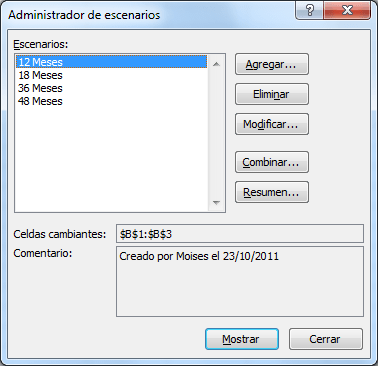
Deberás pulsar el botón Resumen y Excel mostrará el cuadro de diálogo Resumen del escenario que nos da dos posibilidades, la primera es crear un Resumen, el cual es estático, y la segunda opción es crear un Informe de tabla dinámica de escenario. Para este ejemplo seleccionaré la opción Resumen.
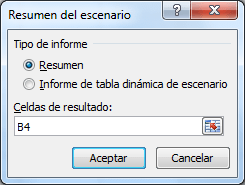
Este mismo cuadro de diálogo nos da la oportunidad de modificar el rango de celdas que forman parte de los resultados, así que asegúrate de que estén especificadas las celdas correctas. Al oprimir el botón Aceptar se generará el resumen de escenarios.
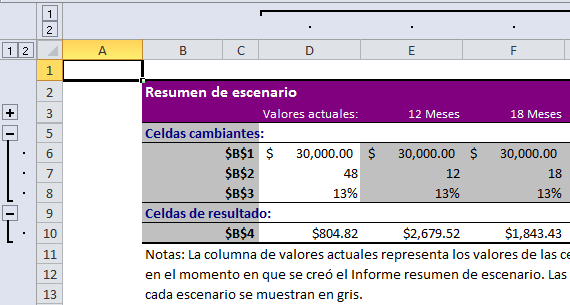
Este resumen incluirá los resultados de cada uno de los escenarios lo cual facilitará la comparación entre ellos.
Artículos relacionados
Evaluar escenarios en Excel
Excel Solver